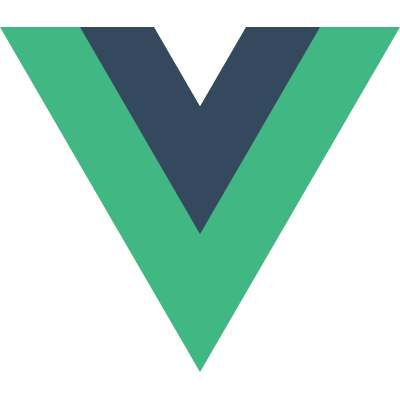# Sistemas de Ícones SVG Editáveis
# Exemplo Base
Existem muitas formas de criar um sistema de ícone SVG, mas o método que tira vantagem das capacidades do Vue é criar ícones inline editáveis como componente. Algumas das vantagens desta forma de trabalhar são:
- São fáceis de se editar em tempo real
- São animáveis
- Pode se usar props, definindo padrões ou alterando-as caso necessário
- São incorporados, então não exigem requisições HTTP adicionais
- Eles podem ser acessados dinamicamente
Primeiro, vamos criar uma pasta para todos os ícones, e nomeá-los de forma padronizada para fácil recuperação:
components/icons/IconBox.vuecomponents/icons/IconCalendar.vuecomponents/icons/IconEnvelope.vue
Eis um exemplo de repositório, onde pode ver toda a configuração: https://github.com/sdras/vue-sample-svg-icons/ (opens new window)
![]()
Vamos criar um componente de ícone base (IconBase.vue) que usa um slot.
<template>
<svg
xmlns="http://www.w3.org/2000/svg"
:width="width"
:height="height"
viewBox="0 0 18 18"
:aria-labelledby="iconName"
role="presentation"
>
<title :id="iconName" lang="en">{{ iconName }} icon</title>
<g :fill="iconColor">
<slot />
</g>
</svg>
</template>
2
3
4
5
6
7
8
9
10
11
12
13
14
15
Você pode usar esse ícone base como está – a única coisa que você pode precisar atualizar é a viewBox dependendo da viewBox dos ícones que for utilizar. Na base, vamos usar propriedades width, height, iconColor e iconName, para que possam ser atualizados dinamicamente. O nome será usado tanto para o conteúdo do <title> como para o id para acessibilidade.
Nosso script ficará assim, teremos alguns valores padrão para que nosso ícone seja renderizado de forma consistente, a menos que declaremos o contrário:
export default {
props: {
iconName: {
type: String,
default: 'box'
},
width: {
type: [Number, String],
default: 18
},
height: {
type: [Number, String],
default: 18
},
iconColor: {
type: String,
default: 'currentColor'
}
}
}
2
3
4
5
6
7
8
9
10
11
12
13
14
15
16
17
18
19
20
A propriedade currentColor , usada como padrão para o preenchimento, irá permitir ao ícone herdar a cor do texto que o rodeia. Também poderíamos passar uma cor diferente como prop se quisermos.
Podemos usá-lo assim, bastando que o conteúdo do componente IconWrite.vue seja um conjunto de path referente ao desenho desejado:
<icon-base icon-name="write"><icon-write /></icon-base>
Agora, se quisermos fazer vários tamanhos para o ícone, podemos fazer isso facilmente:
<p>
<!-- pode-se passar um `width` e `height` mais pequenos como props -->
<icon-base width="12" height="12" icon-name="write"><icon-write /></icon-base>
<!-- ou você pode usar o padrão, que é 18 -->
<icon-base icon-name="write"><icon-write /></icon-base>
<!-- ou torná-lo um pouco maior também :) -->
<icon-base width="30" height="30" icon-name="write"><icon-write /></icon-base>
</p>
2
3
4
5
6
7
8
# Ícones Animáveis
Manter os ícones como componentes é muito útil quando você deseja animá-los, especialmente em uma interação. Os SVGs embutidos (inline) têm maior suporte a interações, seja através de script ou de style. Eis um exemplo básico de um ícone animado no evento @click:
<template>
<svg
@click="startScissors"
xmlns="http://www.w3.org/2000/svg"
viewBox="0 0 100 100"
width="100"
height="100"
aria-labelledby="scissors"
role="presentation"
>
<title id="scissors" lang="en">Ícone de Tesoura Animado</title>
<path id="bk" fill="#fff" d="M0 0h100v100H0z" />
<g ref="leftscissor">
<path d="M..." />
...
</g>
<g ref="rightscissor">
<path d="M..." />
...
</g>
</svg>
</template>
2
3
4
5
6
7
8
9
10
11
12
13
14
15
16
17
18
19
20
21
22
import { TweenMax, Sine } from 'gsap'
export default {
methods: {
startScissors() {
this.scissorAnim(this.$refs.rightscissor, 30)
this.scissorAnim(this.$refs.leftscissor, -30)
},
scissorAnim(el, rot) {
TweenMax.to(el, 0.25, {
rotation: rot,
repeat: 3,
yoyo: true,
svgOrigin: '50 45',
ease: Sine.easeInOut
})
}
}
}
2
3
4
5
6
7
8
9
10
11
12
13
14
15
16
17
18
19
Estamos aplicando refs aos grupos de caminhos que precisamos mover e, como ambos os lados da tesoura devem mover-se em conjunto, criamos uma função que permite a reutilização em ambas as refs. O uso da biblioteca GreenSock ajuda a resolver questões de suporte às animações e problemas de transform-origin entre os navegadores.
Veja o exemplo Sistema de Ícones SVG Editáveis: Ícone Animado por vuejs-br (@vuejs-br) no CodePen.
Um resultado atingido facilmente! E fácil de se atualizar sempre que necessário.
Pode ver mais exemplos de animações neste repositório (opens new window)
# Notas Adicionais
Os designers podem mudar de ideias. Ou podem ocorrer mudanças nos requisitos do produto. Manter a lógica para todo o sistema de ícones em um componente base garante a possibilidade de atualizá-los todos, e ter isso automaticamente propagado por todo o sistema. Mesmo com o uso de uma ferramenta do tipo icon loader, algumas situações irão requerer que você recrie ou edite todos os SVG, para fazer alterações globais. O presente método pode ainda poupar-lhe tempo e dor.
# Quando Evitar Este Padrão
Este tipo de sistema de ícones SVG é realmente útil quando você tem vários ícones que são usados de maneiras diferentes em todo o site. Entretanto, se houver grande repetição do mesmo ícone em uma página (ex.: uma grande tabela com um ícone delete em cada linha), poderá fazer mais sentido ter todos os ícones compilados em um arquivo de sprites, com a tag <use> para carregá-los.
# Padrões Alternativos
Outras ferramentas para ajudar no gerenciamento de ícones SVG:
Essas ferramentas agrupam SVGs em tempo de compilação, mas os tornam um pouco mais difíceis de editar em runtime (durante o tempo de execução), porque as tags <use> pode introduzir problemas de compatibilidade entre navegadores para quaisquer ações mais complexas. Eles também deixam você com duas propriedades viewBox aninhadas e, desta forma, dois sistemas de coordenadas. Isto torna a implementação um pouco mais complexa.